Jika Anda menyukai ekosistem Apple, tidak ada perangkat wearable yang lebih baik untuk Anda bawa selain Apple Watch.
Apple Watch tidak hanya merupakan pendamping yang hebat untuk melacak olahraga, tidur, dan bahkan detak jantung Anda, tetapi juga dapat menyimpan lagu favorit, podcast, dan bahkan beberapa foto Anda.
Karena itu, penyimpanan Apple Watch sangat terbatas, terutama jika dibandingkan dengan iPhone. Jika Anda menggunakan Apple Watch untuk menyimpan banyak konten atau app, pada akhirnya Anda mungkin menerima pesan yang memberitahukan bahwa penyimpanan Anda penuh.
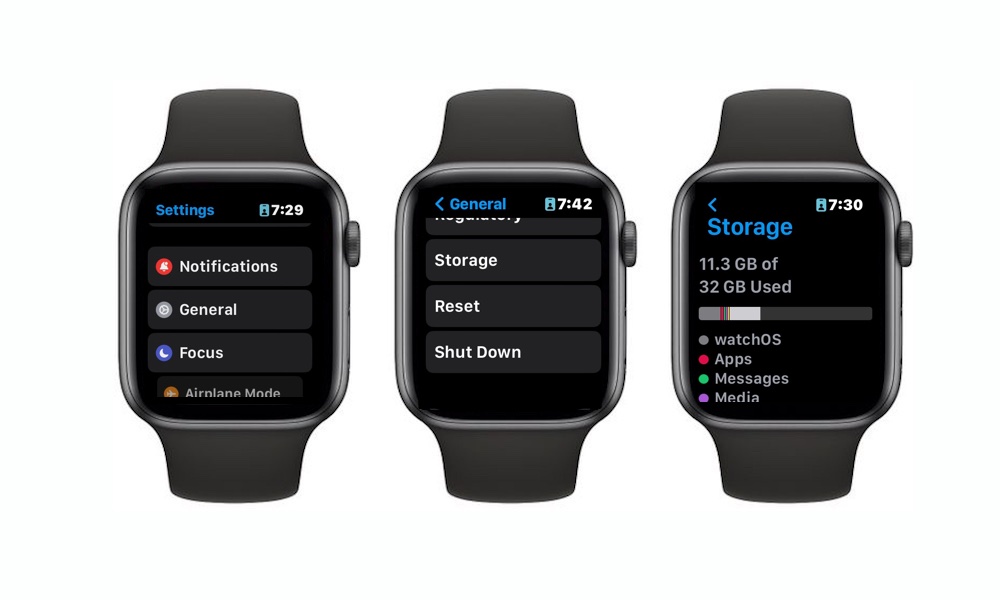
Apakah Anda sudah melihat pesan itu atau tidak tidak ingin mencapai titik itu, berikut adalah tip bagus untuk membantu Anda mengelola penyimpanan Apple Watch Anda.
1. Pertama, Pelajari Cara Memeriksa Penyimpanan Apple Watch Anda
Sergio Velasquez/iDrop News
Sama seperti iPhone Anda, Apple Watch Anda dapat memberi Anda tampilan terperinci tentang bagaimana penyimpanan Anda digunakan. Anda dapat melihat berapa banyak penyimpanan yang tersisa dan aplikasi mana yang menggunakan sebagian besar penyimpanan Anda. Berikut cara memeriksa penyimpanan Apple Watch Anda:
Di Apple Watch Anda, tekan Digital Crown.Buka Pengaturan.Gulir ke bawah dan buka Umum .Gulir ke bawah sekali lagi dan pilih Penyimpanan.
Di sini Anda dapat melihat semua yang perlu Anda ketahui tentang penyimpanan Anda, termasuk aplikasi yang menggunakan lebih banyak penyimpanan di Apple Watch Anda, yang akan berguna di tip kami berikutnya.
Anda juga dapat memeriksa penyimpanan Apple Watch di iPhone Anda. Yang perlu Anda lakukan hanyalah membuka aplikasi Watch di iPhone, lalu ketuk Umum. Gulir ke bawah sedikit dan ketuk Penyimpanan. Anda akan menemukan informasi yang sama seperti di Apple Watch, tetapi mungkin lebih mudah dilihat oleh kebanyakan orang.
2. Hapus Semua Aplikasi yang Tidak Diperlukan
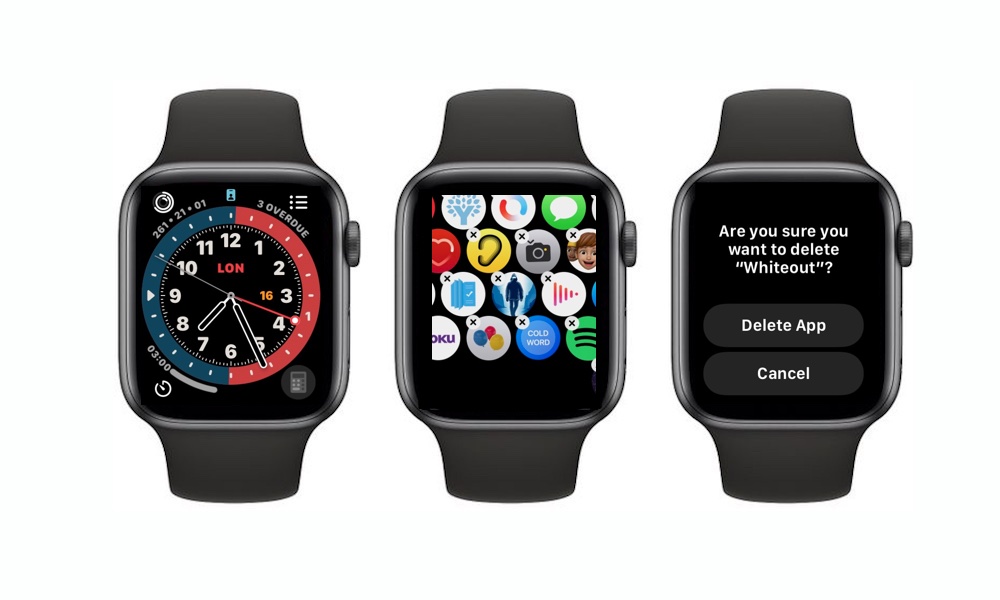 Sergio Velasquez/iDrop News
Sergio Velasquez/iDrop News
Jika Anda menemukan aplikasi yang memakan terlalu banyak ruang dan jarang Anda gunakan, Anda mungkin ingin menghapusnya dari Apple Watch. Lagi pula, sebagian besar aplikasi Apple Watch juga tersedia di iPhone, jadi mungkin lebih baik menggunakannya di sana.
Selain itu, jika Anda menghapus aplikasi di iPhone, Apple Watch Anda mungkin tidak menghapusnya secara otomatis, jadi sebaiknya hapus sendiri, seperti ini:
Tekan Digital Crown.Tekan lama Layar Utama Anda. Ketuk Edit Aplikasi. Anda akan melihat aplikasi mulai bergoyang, dan beberapa di antaranya memiliki tanda “x” di bagian atas. Hanya aplikasi ini yang dapat Anda hapus. Ketuk aplikasi apa pun dengan tanda “x” untuk menghapusnya. Konfirmasikan pilihan Anda dengan mengetuk Hapus Aplikasi.
Kecuali itu adalah aplikasi eksklusif Apple-Watch, menghapus aplikasi dari Apple Watch Anda tidak akan menghapusnya dari iPhone Anda.
Di sisi lain, Anda juga dapat menghapus aplikasi dari iPhone. Pertama, buka aplikasi Tonton, gulir ke bawah, dan pilih aplikasi yang ingin Anda hapus. Jika aplikasi terpasang di iPhone Anda, nonaktifkan Tampilkan Aplikasi di Apple Watch . Jika aplikasi tidak lagi terpasang di iPhone Anda, pilih Hapus aplikasi di Apple Watch.
3. Simpan Lebih Sedikit Foto di Apple Watch Anda
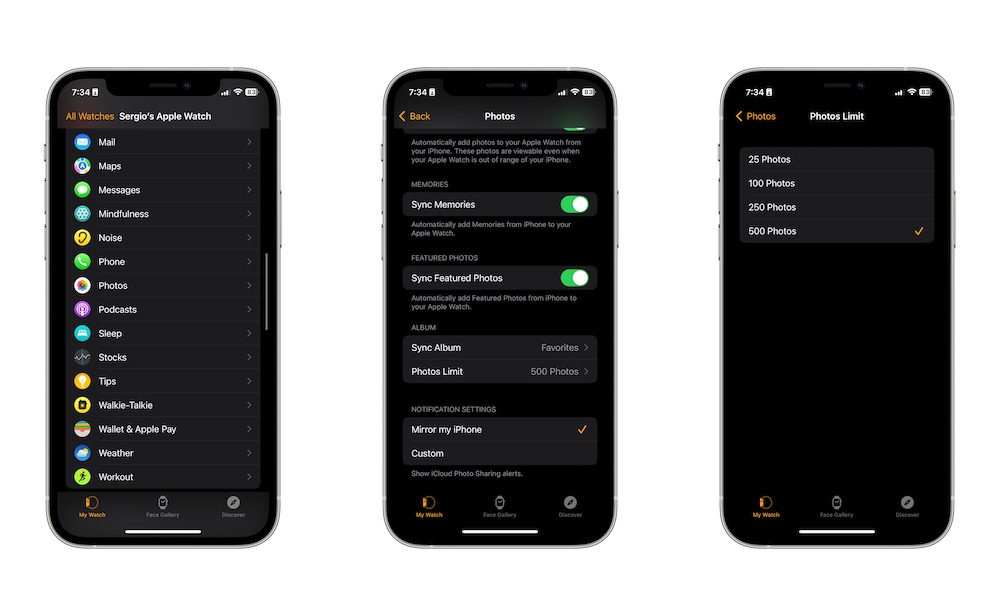 Sergio Velasquez/iDrop News
Sergio Velasquez/iDrop News
Apple Watch Anda dapat menyimpan hingga 500 foto dari iPhone Anda, yang merupakan jumlah yang mengesankan. Tetapi jika kami jujur, kami tidak terlalu membutuhkan banyak foto di Apple Watch, dan memiliki begitu banyak foto akan menghabiskan banyak penyimpanan.
Anda dapat mengurangi jumlah foto di Apple Watch dengan melakukan hal berikut:
Di iPhone, buka aplikasi Watch. Gulir ke bawah dan ketuk Foto. Gulir ke bawah lagi dan ketuk Pilih Batas Foto. Pilih batas yang Anda inginkan. Jelas, 25 akan menjadi pilihan terbaik jika Anda kehabisan penyimpanan.
4. Berhenti Menyimpan Podcast di Apple Watch Anda
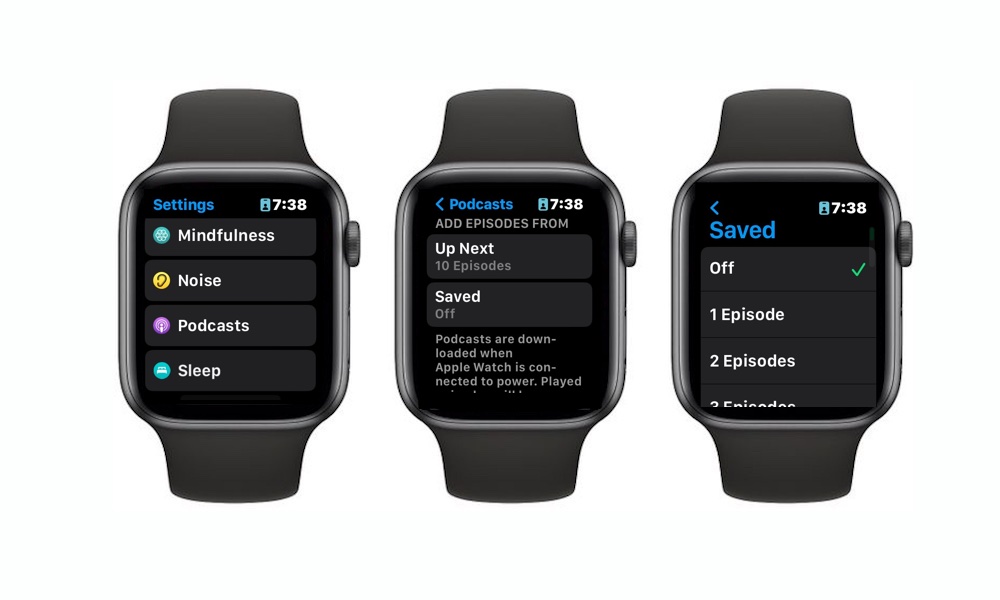 Sergio Velasquez/iDrop News
Sergio Velasquez/iDrop News
Jika Anda menggunakan app Podcast, Anda mungkin senang podcast favorit Anda siap diputar di Apple Watch. Sayangnya, ini akan memakan banyak ruang penyimpanan yang mungkin Anda perlukan, oleh karena itu Anda harus mempertimbangkan untuk menghapus podcast dari Arloji Anda.
Tekan Digital Crown di Apple Watch Anda.Buka Pengaturan.Gulir ke bawah dan ketuk Podcast.Pilih Tersimpan.Ketuk Off jika Anda tidak ingin podcast apa pun di Apple Watch. Atau pilih jumlah podcast yang ingin Anda simpan.
Tentu saja, Anda juga dapat melakukannya di iPhone. Cukup buka aplikasi Tonton, gulir ke bawah, dan ketuk Podcast. Pilih Tersimpan lalu ketuk Nonaktif atau jumlah podcast yang Anda inginkan di Apple Watch.
5. Mulai Ulang Apple Watch Anda
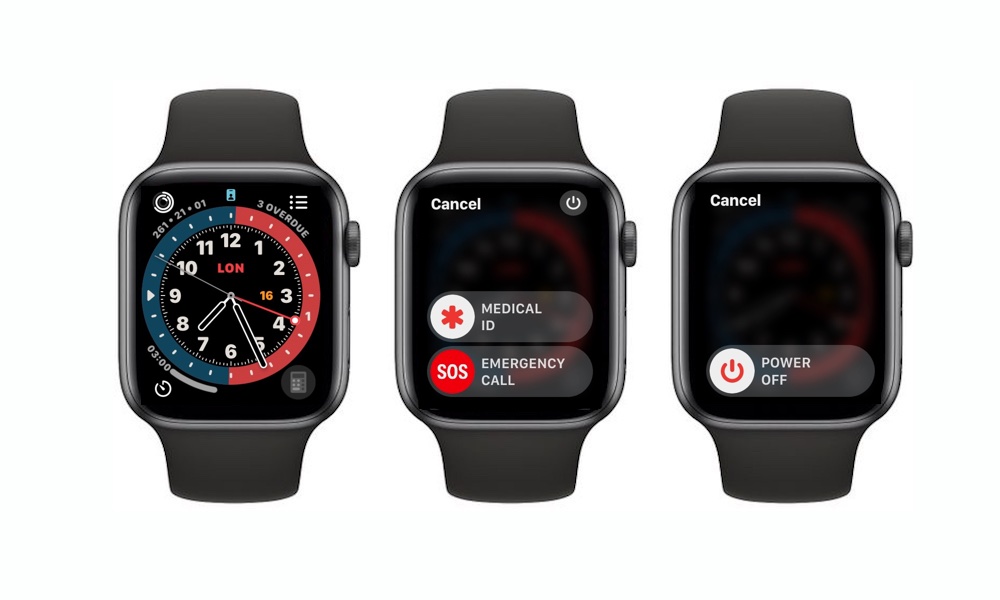 Sergio Velasquez/iDrop News
Sergio Velasquez/iDrop News
Jika, setelah melakukan hal berikut, Anda masih melihat pesan yang mengatakan bahwa penyimpanan Apple Watch Anda sudah penuh, Anda mungkin ingin memulai ulang Apple Watch dan melihat apakah itu menghilangkannya.
Tekan dan tahan tombol Samping Apple Watch (tombol di bawah Digital Crown). Ketuk Tombol Daya di pojok kanan atas layar. Gesek ke kanan untuk Daya Nonaktif.Setelah Apple Watch mati, tekan dan tahan tombol Samping hingga Anda melihat logo Apple.
Mudah-mudahan, itu akan berhasil. Jika tidak, ikuti langkah selanjutnya.
6. Lepas Apple Watch Anda
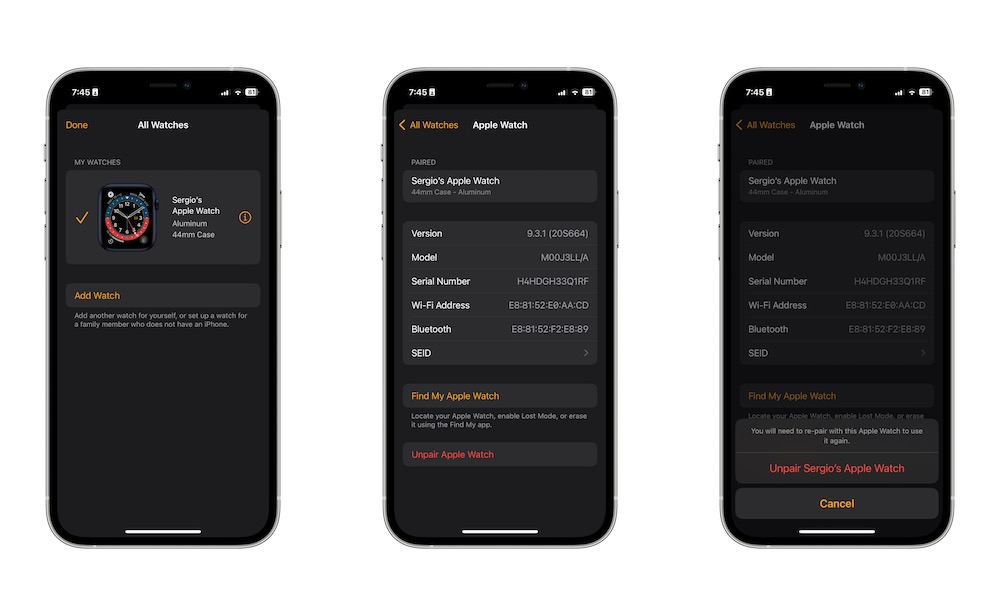 Sergio Velasquez/iDrop News
Sergio Velasquez/iDrop News
Jika memulai ulang Apple Watch tidak berhasil, dan Anda masih tidak memiliki banyak penyimpanan, Anda dapat mencoba melepaskan Apple Watch lalu memasangkannya kembali. Begini caranya:
Buka aplikasi Watch di iPhone Anda.Ketuk Semua Jam di pojok kiri atas layar Anda.Ketuk tombol informasi (tombol ikon i) di samping nama Apple Watch Anda. Pilih Lepaskan Apple Watch.Ketuk Lepaskan Apple Watch untuk mengonfirmasi.Masukkan kata sandi ID Apple Anda jika perlu.
Dan begitulah. IPhone dan Apple Watch Anda akan dilepas. Jangan khawatir; Anda dapat dengan cepat memasangkannya kembali sesegera mungkin. Plus, iPhone Anda akan menyimpan cadangan semua data penting Apple Watch Anda, jadi Anda tidak perlu memulai dari awal.
7. Reset Apple Watch Anda
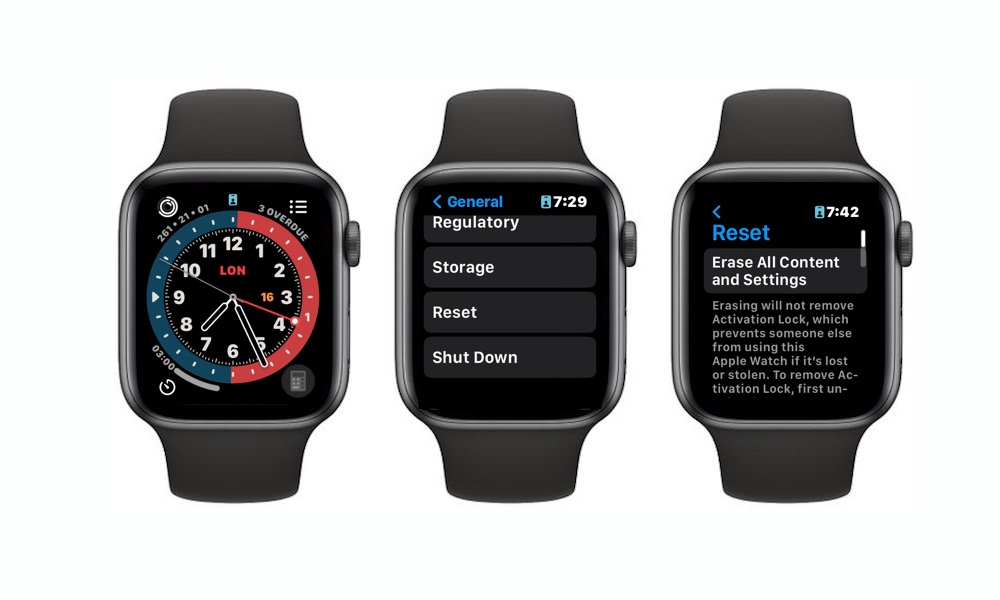 Sergio Velasquez/iDrop News
Sergio Velasquez/iDrop News
Jika semuanya gagal, Anda selalu dapat mengatur ulang Apple Watch. Perlu diingat bahwa ini akan menghapus semua yang ada di Apple Watch Anda dan membuatnya seperti baru. Anda tidak akan mengalami masalah penyimpanan, tetapi Anda akan kehilangan semua data Anda, jadi pastikan Anda menggunakan ini sebagai upaya terakhir.
Tekan Digital Crown di Apple Watch Anda.Buka Pengaturan.Gulir ke bawah dan pilih Umum.Gulir ke bawah sekali lagi dan ketuk Setel Ulang.Pilih jika Anda ingin Menghapus Semua Konten dan Setelan Atau jika Anda ingin Mereset Tata Letak Layar Utama. Pilihan terbaik untuk mengosongkan penyimpanan adalah yang pertama. Masukkan Kode Sandi Anda.
Anda juga dapat melakukannya dengan membuka aplikasi Watch di iPhone, lalu mengetuk Umum. Gulir ke bawah dan ketuk Setel Ulang, lalu pilih Hapus Konten dan Pengaturan Apple Watch.
Sekali lagi, ini akan menghapus semuanya dari Apple Watch Anda, jadi jangan lakukan ini jika tidak perlu.
Tidak Pernah Kehabisan Penyimpanan
Karena Apple Watch tidak memiliki banyak ruang penyimpanan, sebagai permulaan, Anda harus memperhatikan aplikasi mana yang Anda instal dan berapa banyak foto yang Anda miliki. Anda masih dapat menyimpan beberapa musik, podcast, dan foto di Apple Watch Anda, tetapi pastikan untuk mengelola penyimpanan Anda dengan benar, sehingga Anda tidak pernah kehabisannya.
